Recenzii pentru orice înregistrator video și cea mai bună alternativă
Se spune că Orice înregistrator video este unul dintre cele mai ușoare instrumente de înregistrare a ecranului pentru utilizatori pentru a captura videoclipuri în flux, filme de închiriere pe DVD, emisiuni TV online și multe altele.
Pentru a afla dacă acest lucru este adevărat, am încercat recent acest recorder de ecran. Și iată recenzia completă de care aveți nevoie. Vă vom arăta caracteristicile detaliate, avantajele, dezavantajele și operațiunile oricărui înregistrator video. Puteți arunca o privire înainte de a instala acest program pe computer.
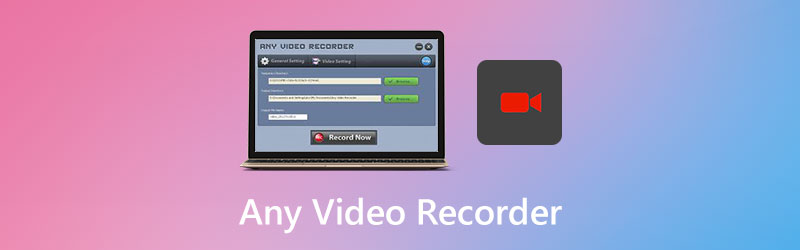

Partea 1. Tot ce trebuie să știți despre orice înregistrator video
După cum sa menționat mai sus, Any Video Recorder vă permite să înregistrați videoclipuri din orice sursă, cum ar fi fișiere locale, site-uri web și discuri optice, și să le salvați ca fișier MP4 pe computer. De asemenea, îl puteți utiliza pentru a vă captura videoclipurile pe ecran și webcam pentru a crea tutoriale video minunate, prezentări etc. Și cel mai important lucru este că este complet gratuit.
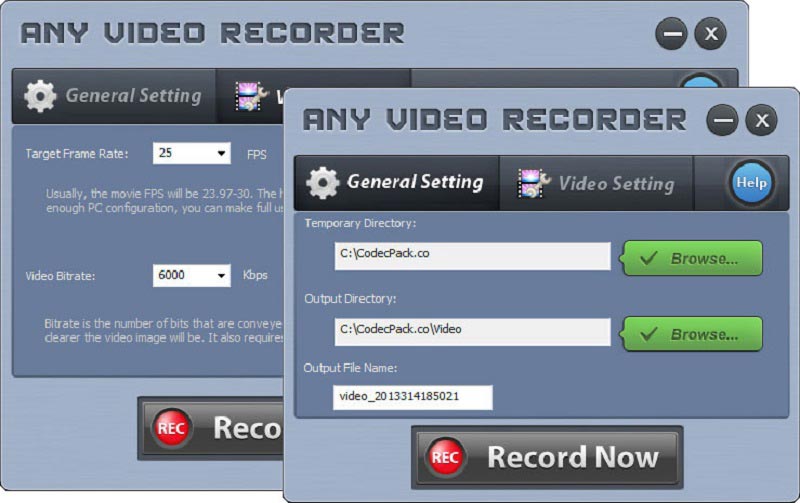
Caracteristici cheie
1. Salvați videoclipuri în flux pe Netflix, Hulu și alte site-uri
Cu Any Video Recorder, puteți descărca orice doriți de pe site-uri de streaming populare, inclusiv Netflix, Hulu, Vimeo, Hollywood Video, Dailymotion și Ted. Aveți permisiunea de a înregistra filme, emisiuni TV, vloguri, MV-uri și multe altele fără probleme.
2. Faceți backup pentru filme DVD protejate și videoclipuri HD de închiriat
Indiferent dacă doriți să faceți backup pentru discuri DVD protejate sau să vă bucurați de filme DVD pe alte dispozitive, puteți utiliza Any Video Recorder pentru a înregistra și convertiți DVD-ul într-un format digital pentru uz privat.
3. Înregistrați videoclipurile iTunes achiziționate sau închiriate
Dacă doriți să vă bucurați de iTunes Videoclipuri fără nicio limitare pe computer, atunci Any Video Recorder este o alegere excelentă pentru dvs. pentru a stoca videoclipuri iTunes M4V în format MP4.
4. Capturați activități pe ecran cu calitate video 1: 1
Folosind o tehnologie avansată de înregistrare video și o placă de sunet virtuală, acest recorder de ecran oferă utilizatorilor o calitate video / sunet fantastică în timp ce înregistrează orice vedeți și auziți pe desktop.
Pro
- Orice Video Recorder este 100% gratuit și sigur de utilizat.
- Nu există reclame, filigran, plugin sau abonament.
- Oferă setări de înregistrare adaptive.
- Puteți captura întregul desktop, o anumită fereastră sau orice parte a ecranului.
Contra
- Acest reportofon acceptă doar funcții de bază pentru înregistrare.
- Videoclipul înregistrat poate fi salvat numai în MP4.
- Nu suportă Înregistrare ecran HD / 4K.
- Sunetul videoclipurilor înregistrate nu este sincronizat. Există o întârziere a sunetului.
- Poate fi utilizat numai pe Windows 10/8/7 / XP / Vista.
- Dacă computerul dvs. este vechi, vă veți confrunta cu problema de întârziere sau înghețare.
În general, orice înregistrator video funcționează bine ca un înregistrator de bază. Dar există încă multe probleme care trebuie rezolvate.
Partea 2. Cum să înregistrați videoclipuri cu orice video recorder
Dacă vrei să știi cum se utilizează Any Video Recorder, vă rugăm să citiți și să urmați instrucțiunile de mai jos.
Pasul 1: Descărcați orice înregistrator video de pe pagina sa oficială. Apoi instalați-l și deschideți-l pe computer. În Setări generale fila, puteți schimba fișierul Directorul de ieșire și numele fișierului de ieșire.
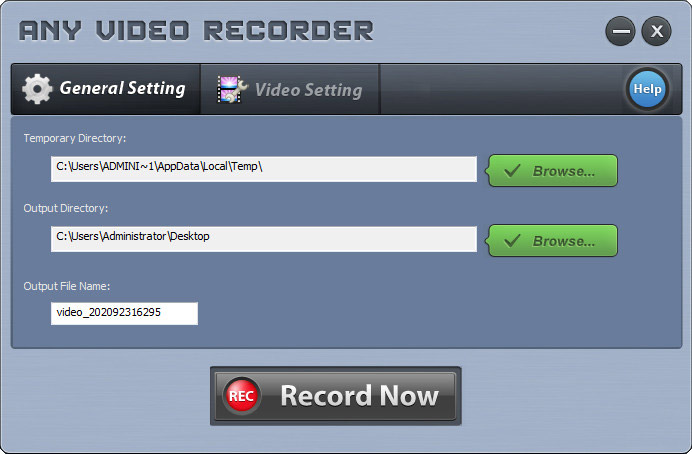
Pasul 2: Du-te la Setare video filă. Puteți ajusta rata de cadre țintă și rata de biți video acolo. După ajustare, faceți clic pe Înregistrați acum buton.

Pasul 3: Faceți clic pe Selectați manual, și puteți selecta zona pe care doriți să o capturați singur. Săgețile din colțul din stânga sus pot muta conturul. Și puteți trage colțul conturului pentru a redimensiona selecția. După aceea, faceți clic pe REC pentru a începe înregistrarea.
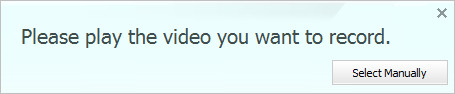

Pasul 4: Când terminați înregistrarea, faceți clic pe Stop pictogramă pentru a termina înregistrarea.
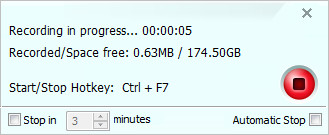
Partea 3. Cea mai bună alternativă pentru orice înregistrare video
După test, trebuie să recunoaștem că orice înregistrator video poate satisface doar nevoile de bază. Chiar dacă este simplu de utilizat, există încă multe probleme atunci când utilizați acest freeware. În plus, nu îl puteți utiliza pe computerele dvs. Mac.
Prin urmare, dacă doriți să utilizați software de înregistrare mai profesionist pentru a captura activitățile care se întâmplă pe PC / Mac, puteți oferi Vidmore Screen Recorder o incercare. Este cea mai bună alternativă la Any Video Recorder.
- Înregistrați videoclipuri pe ecran, înțelegeți sunetul și faceți instantanee cu ușurință.
- Capturați întregul ecran, fereastra activă sau zona personalizată după cum doriți.
- Adăugați adnotări, comentarii, reacții și multe altele la înregistrarea videoclipului.
- Editați fișierul înregistrat și salvați-l în MP4, MOV, WMV, MP3, AAC etc.

Acest înregistrator de ecran poate fi utilizat pentru a salva orice videoclip și sunet redat pe computer. Iar operațiunile sunt foarte ușoare.
Pasul 1: După descărcare și instalare Vidmore Screen Recorder pe computer, deschideți programul făcând dublu clic pe pictograma desktop. Apoi selectați Video Recorder.

Pasul 2: Pentru a înregistra întregul ecran, puteți alege Deplin opțiune. Și dacă doriți să personalizați regiunea de înregistrare, trebuie doar să faceți clic Personalizat și selectați oricare Regiune fixă sau Selectați regiunea / fereastra. Apoi porniți / opriți Sunet de sistem și Microfon conform nevoilor tale.

Pasul 3: Apasă pe REC butonul din dreapta pentru a începe înregistrarea. Acum puteți accesa YouTube, deschide un fișier video local sau puteți face orice doriți să înregistrați. În timp ce înregistrați, puteți întrerupe, relua, face capturi de ecran (faceți clic pe pictograma camerei) și puteți adăuga adnotări (faceți clic pe pictograma stilou) ușor.

Pasul 4: Dacă doriți să terminați înregistrarea, faceți clic pe Stop pictogramă. În fereastra Previzualizare, puteți reda și decupa videoclipul înregistrat fără efort. Doar reglați Început / Sfârșit indicatorul de sub videoclip. După aceea, nu uitați să salva modificările tale.

Partea 4. Întrebări frecvente despre orice înregistrator video
Î1: Are vreun video recorder cu viruși?
Am testat Any Video Recorder cu mai multe programe antivirus. Iar rezultatul arată că software-ul este curat.
Î2: De ce nu există sunet în înregistrarea ecranului meu?
Poate că ați oprit sursa audio. Puteți să o verificați și să vă asigurați că este activată. Dacă acest lucru nu funcționează, puteți reporni înregistratorul video și puteți încerca din nou.
Î3: Cum îmi pot înregistra camera web cu Any Video Recorder?
Pentru a înregistra videoclipul camerei web cu Any Video Recorder, trebuie să inițiați manual aplicația webcam de pe computer. Dar cu Vidmore Screen Recorder, puteți adăuga camera web direct în program.
Concluzie
După ce ați citit acest lucru Orice recenzie video recorder, sperăm sincer să înțelegeți mai bine acest program. Una peste alta, dacă sunteți în căutarea unui reportofon gratuit și simplu, merită să încercați. In orice caz, Vidmore Screen Recorder este mult mai puternic și mai profesionist pentru a vă ajuta să realizați înregistrări video uimitoare.
Dacă considerați că acest articol vă este de ajutor, îl puteți distribui pe Facebook, Twitter și LinkedIn.


